Jak stworzyć Kartkę na Dzień Ojca w MS Word 2016
Wakacje
Każdy z nas projektuje swoje życie, niezależnie od tego, czy w to wierzymy, czy nie. Dlaczego więc nie zaprojektować czegoś spektakularnego?
Dlaczego mam podarować ręcznie robioną kartkę na Dzień Ojca?
Dlaczego warto wydrukować własną kartę zamiast ją kupować? Zastanówmy się nad kilkoma możliwościami:
- Masz mało czasu.
- Chcesz zaoszczędzić pieniądze.
- To wygodniejsze niż pójście do sklepu.
- Możesz spersonalizować wiadomość.
- Możesz dostosować obraz.
- Ręcznie robiona karta jest bardziej wyjątkowa niż ta kupiona w sklepie. Czy jest lepszy sposób na powiedzenie Szczęśliwego Dnia Ojca niż kartka domowej roboty?
Teraz, gdy jesteś przekonany, zacznijmy!
Co będziesz potrzebował
- Microsoft (MS) Słowo: Ten samouczek został napisany przy użyciu oprogramowania MS Office/Word 2016. Starsze/nowsze wersje MS Word miały podobną funkcjonalność, więc nadal możesz tworzyć własne karty przy użyciu różnych wersji. Jednak rzeczy można znaleźć w nieco innych miejscach niż tutaj opisane.
- Drukarka kolorowa: Drukowane karty wyglądają najlepiej na drukarce kolorowej. Alternatywnie możesz samodzielnie drukować czarno-białe i kolorowe obrazy.
- Karton lub papier wysokiej jakości: W przypadku wybrania karty, która będzie składana dwukrotnie (cztery), wystarczy papier dobrej jakości. Jeśli wybierzesz kartę, która będzie składana tylko raz (bi-fold), lepszym rozwiązaniem będzie grubszy karton. Upewnij się tylko, że wybrany papier lub karton można wydrukować na Twojej drukarce.
1. Po otwarciu MS Word kliknij menu Plik

Bursztynowy Zabójca
2. Kliknij Nowy (dla nowego dokumentu)

Bursztynowy Zabójca
3. Wyszukaj szablony na Dzień Ojca
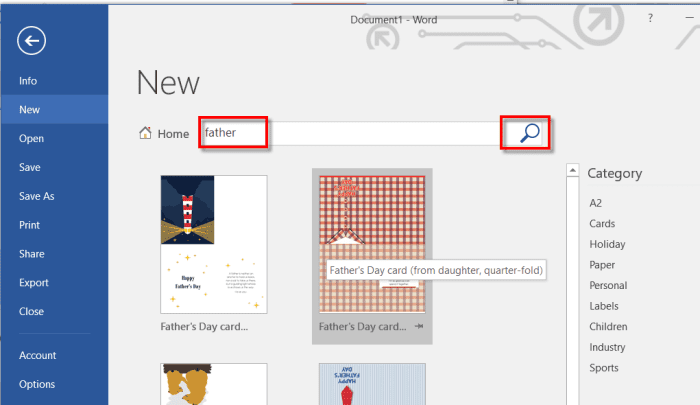
Porady
- Rodzaj ' ojciec ' w pasku wyszukiwania.
- Kliknij ikonę lupy „wyszukaj”.
4. Wybierz szablon

Wskazówka
Jeśli nie widzisz szablonu, który Ci się podoba, możesz wyszukać inny szablon. Spróbuj wyszukać „karta” lub „wakacje”.
5. Kliknij przycisk Utwórz

6. Spójrz na utworzony szablon
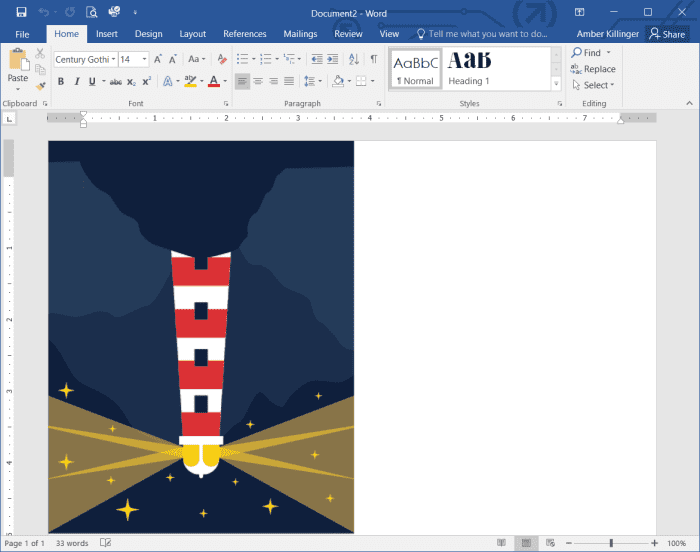
MS Word tworzy nowy dokument z wybranego szablonu
Karta na Dzień Ojca jest generowana!
Microsoft Word używa wybranego szablonu do tworzenia nowego dokumentu. Szablon zazwyczaj składa się z jednego lub więcej obrazów i tekstu.
7. Sprawdź układ karty

Ten obraz przedstawia układ karty z adnotacjami wskazującymi, gdzie znajdzie się każda sekcja po jej złożeniu.
8. Dostosuj kartę

Zwróć uwagę, jak „ja” w „Kocham cię”. jest podświetlony.
Kliknij w dowolnym miejscu pola tekstowego, aby edytować tekst. Każdy szablon będzie się różnić. Tekst może być zwykłym tekstem akapitowym lub tekstem w polu tekstowym, jak pokazano w tym przykładzie.
9. Edytuj tekst
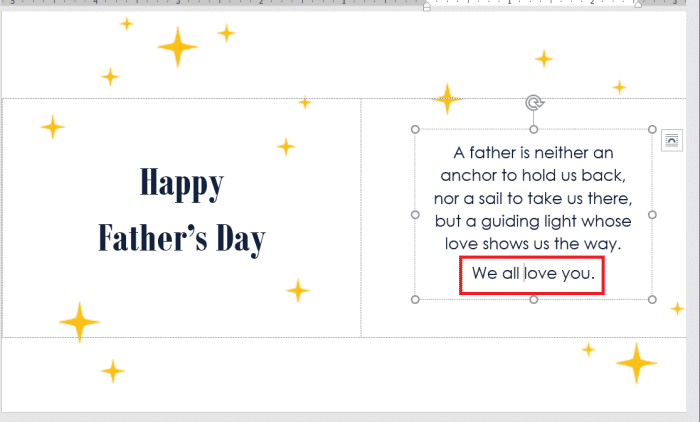
Edytuj dowolny tekst. Możesz edytować sam tekst, zmienić styl czcionki, kolor czcionki, rozmiar czcionki, wyrównanie, pogrubienie, kursywę, podkreślenie lub cokolwiek innego, aby naprawdę dostosować swoją kartę.
- W tym przykładzie po prostu zmienimy „Kocham cię”. do „Wszyscy cię kochamy”.
10. Wydrukuj kartę
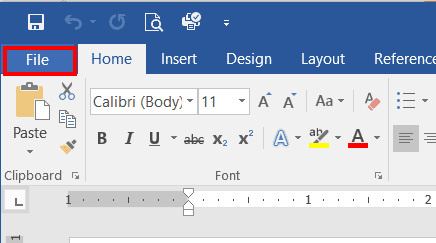
Kiedy jesteś zadowolony z tekstu na karcie, czas ją wydrukować!
- Wybierz Plik z menu MS Word.
- Kliknij Wydrukować opcja.
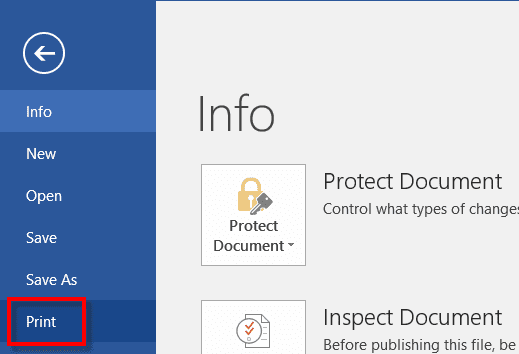
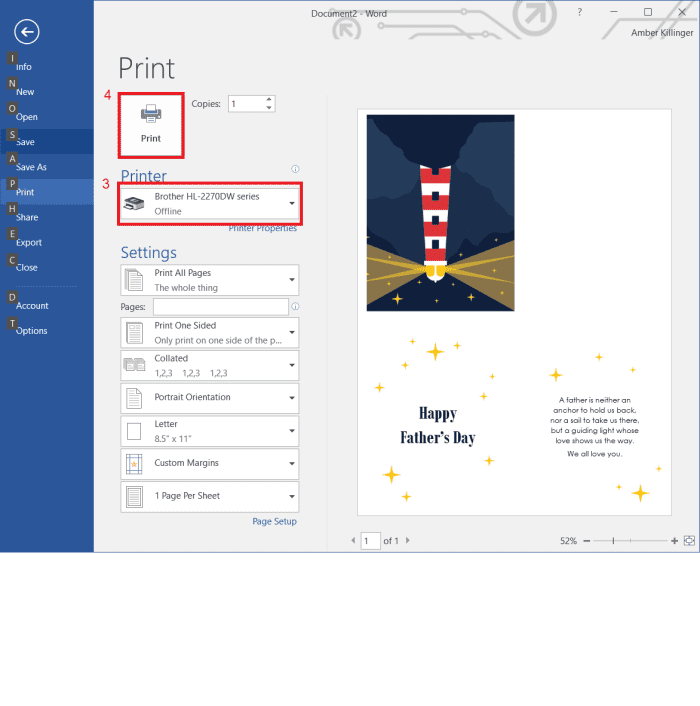
3. Wybierz swoją drukarkę.
WSKAZÓWKA: Upewnij się, że papier lub karton, na którym chcesz drukować, jest załadowany do drukarki.
4. Kliknij Wydrukować Ikona.
11. Złóż swoją kartę

Złóż #1

Złóż #2
W tym przykładzie złożymy kartę, jak pokazano. Różne szablony kartek mogą wymagać innego typu zgięcia.
- Złóż #1 utrzymuje cały kolorowy nadruk na zewnątrz, przód i tył karty razem po jednej stronie, a wnętrze po drugiej.
- Złóż #2 składa wnętrze na dwie części, co również przenosi przód karty do przodu i tył do tyłu.
12. Podpisz swoją kartę
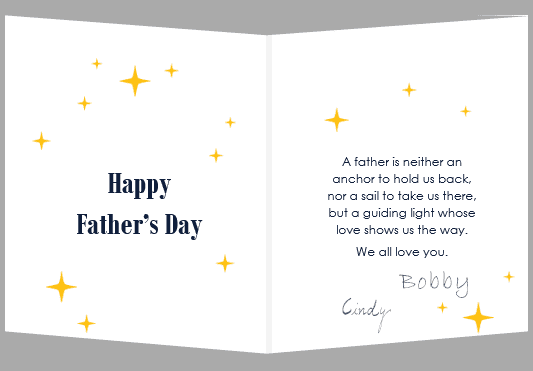
Upewnij się, że wszyscy podpiszą kartę!
Ukończono Kartkę na Dzień Ojca!
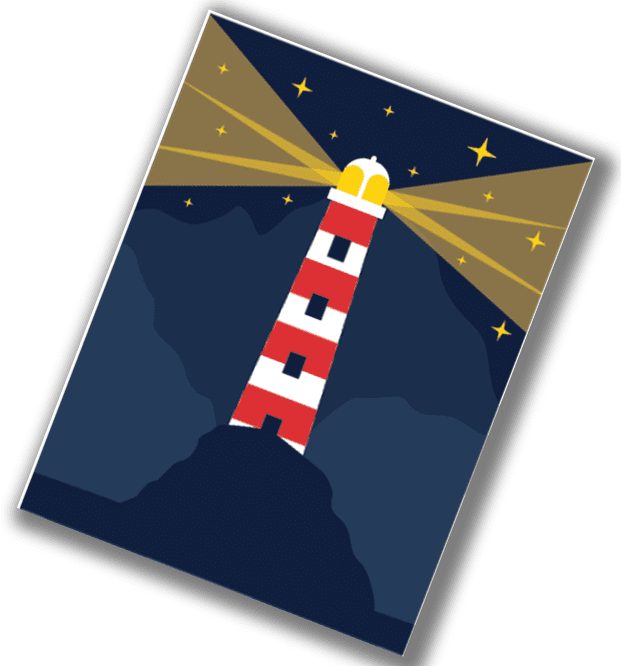
Amber Killlinger przy użyciu szablonu MS Office
Twoja karta jest gotowa do rozdawania!
W mniej niż 10 minut stworzyłeś kartkę z okazji Dnia Ojca do wydrukowania, którą możesz podarować temu wyjątkowemu facetowi. Świetne do dawania ojczymom i przyszłym tatusiom!
Oto kilka pomysłów, jak to zmienić:
- Przepisz całą wiadomość na wewnętrznej stronie karty, aby była jeszcze bardziej osobista. Wspomnij o wydarzeniu, które miało miejsce niedawno, aby wyjątkowy tata wiedział, że włożyłeś trochę myśli w wiadomość.
- Zmień czcionkę, aby dostosować wygląd karty. Może to drastycznie zmienić stylistykę projektu. Wypróbuj kilka różnych czcionek, aby zobaczyć, co wygląda najlepiej.
- Zastąp obraz szablonu własnym obrazem. Możesz spróbować zastąpić go:
- Zdjęcie twojej rodziny.
- Bezpłatnie pobrany obraz w stylu kolorowanki, który Twoje dzieci mogą pokolorować.
- Nic! Narysuj swój obrazek w jego miejscu lub napisz wiadomość.